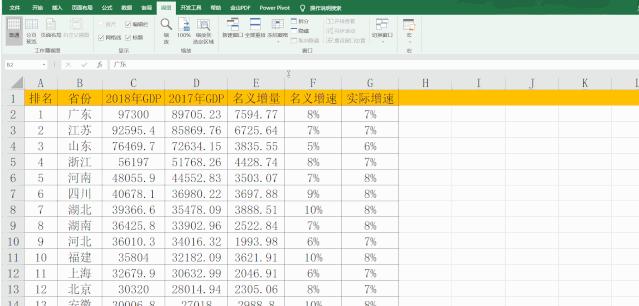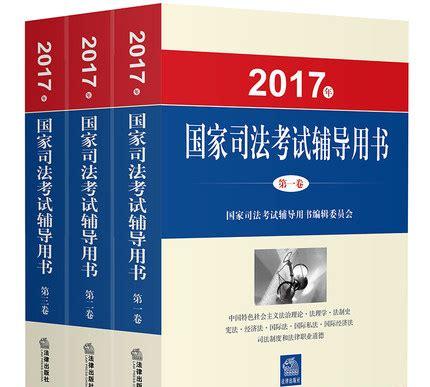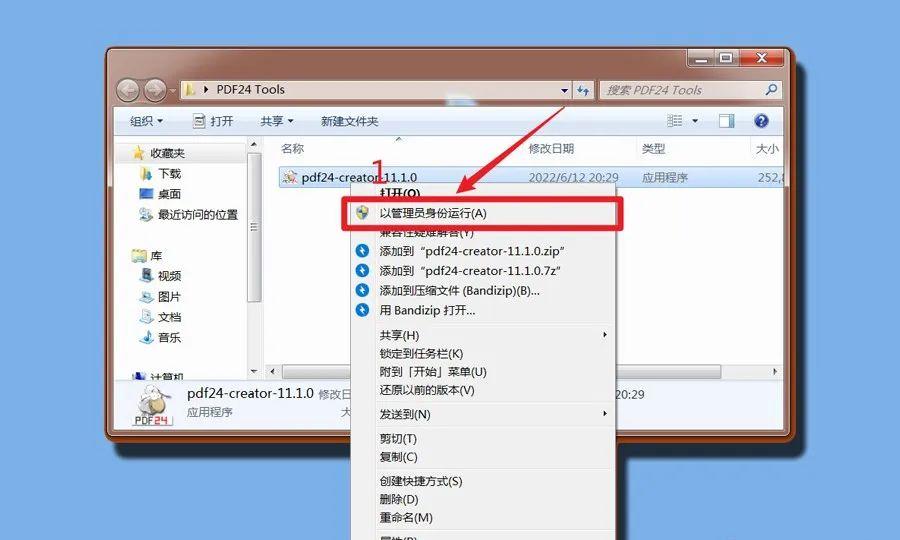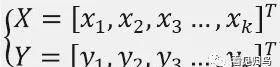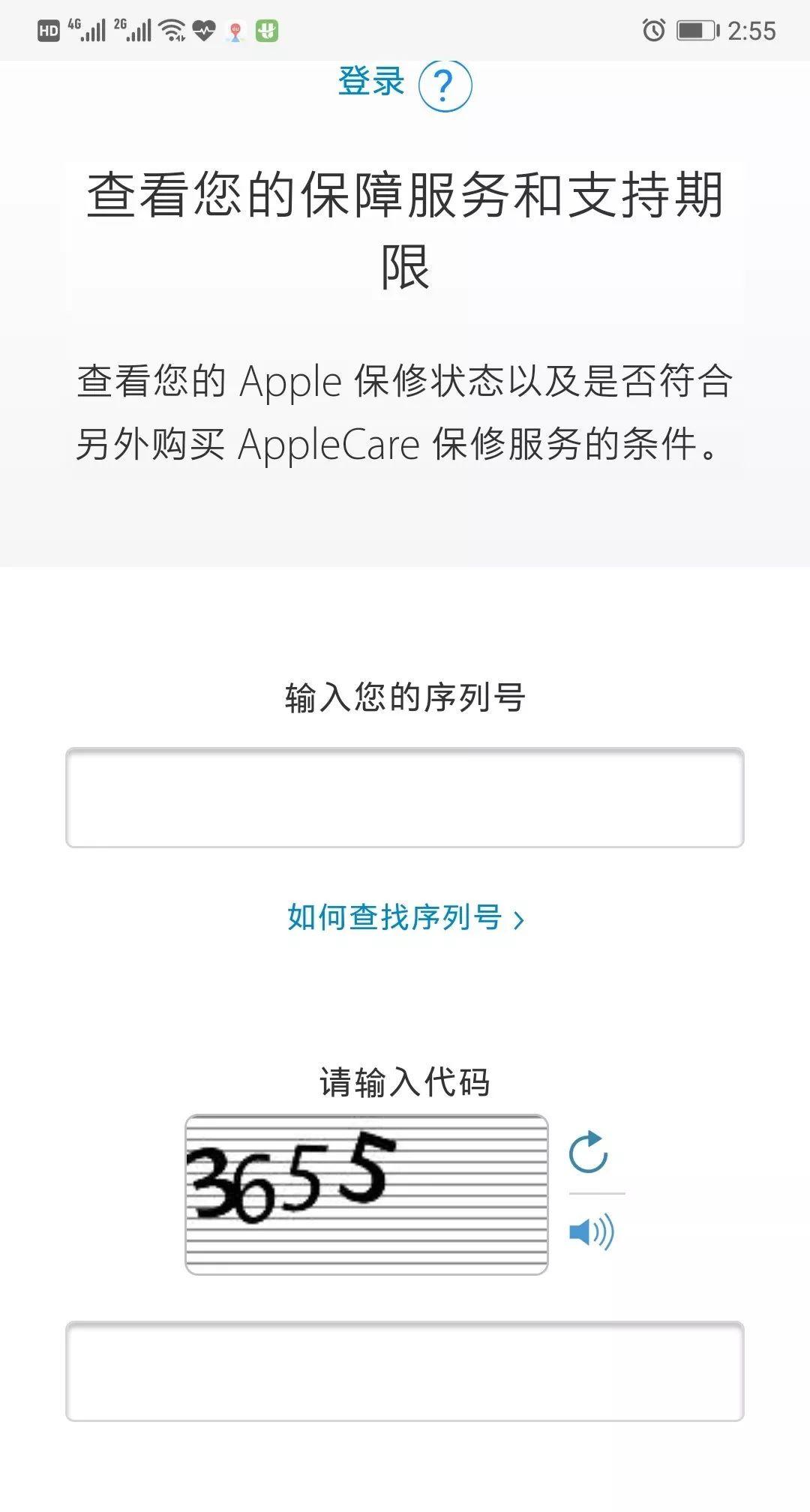大家好,昨天有朋友问我,她想要一个表格中的表头固定,不管往下拉到第几行表头都能看到,需要怎么设置?这个小技巧我一直以为大部分人都应该会,所以也就没有拿出来跟大家讲解,跟大家道个歉。

让表格中特定的行列固定不动,这个功能在工作中经常能遇到,对于一些朋友来说应该是见怪不怪了。这个功能在工作中也是有很必要的用处的,比如我们在核对数据的时候,如果行列太多,不将表头标题固定的话,很容易核对错误,也非常不方便。
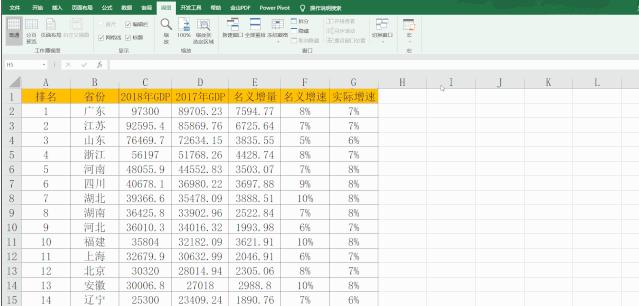
如上面这样一张图片,当我们往下拖动表格的时候,表头的栏目就看不见了,如果我们看到下面的数据就很难对号入座了,如果不会冻结窗格,那老板要你核对一个表格数据你就要哭了。
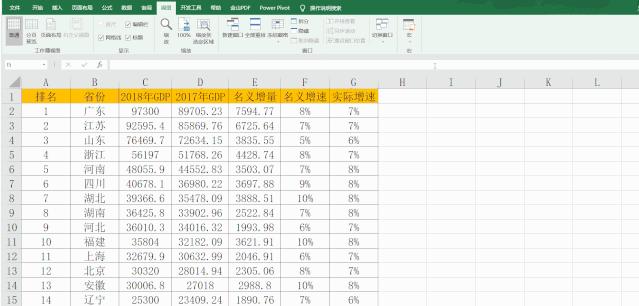
但是你接下来能够仔细看完今天的内容,你就能够让表格设置成如上图这种格式,不管往下拉到第几行,也可以轻松让每一个数据对号入座,准确核对。
下面我们来学习常用的几种冻结表格方法,请大家务必仔细认真阅读。
第一种:冻结第一行
菜单栏里依次找到【视图】-【冻结窗格】-【冻结首行】,如下图所示:
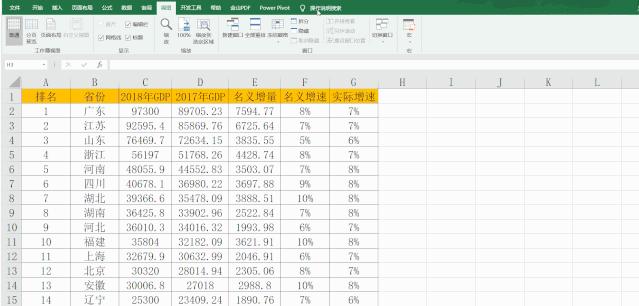
也可以选中第二行,然后如上方法依次找到【视图】-【冻结窗格】-【冻结窗格】,效果也是一样的,如下图所示:
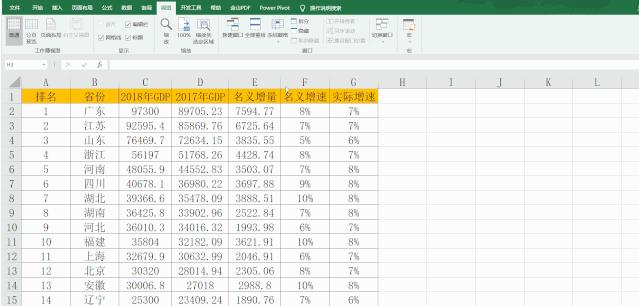
第二种:冻结第一列
冻结第一列和冻结第一行的方法一样,【视图】-【冻结窗格】-【冻结首列】,如下图所示:
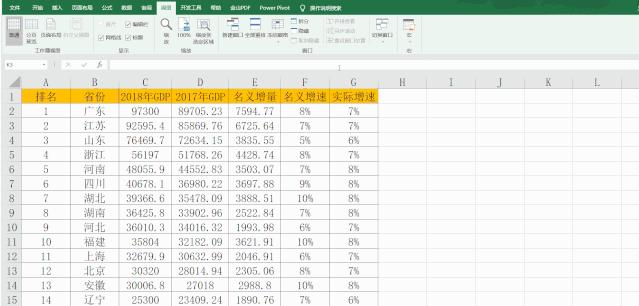
编
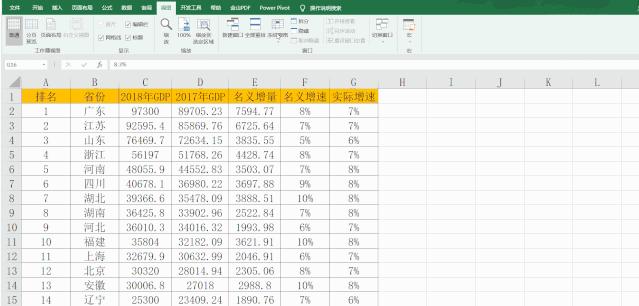
第三种:冻结多行或者多列
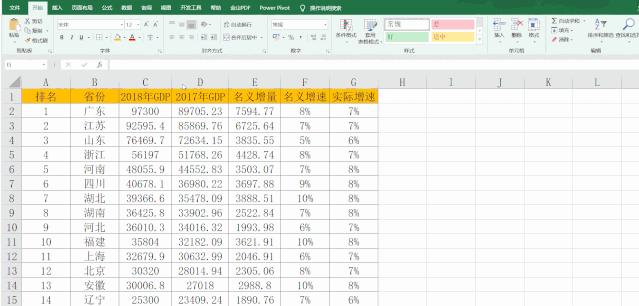

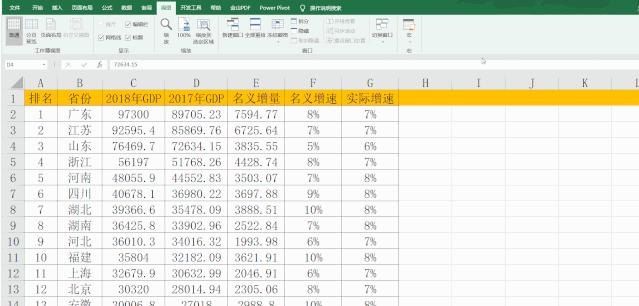
如上图实际操作证明,这种方法是不能实现同时冻结行和列的,这种方法的结果只能冻结最后选中的行或者列,也就是说,如果我们先选行,后选列,最后冻结的是列,相反也是一样,大家可以自己试一下。
如果我们需要冻结A列和第一行,正确操作方法,鼠标选中B2单元格,然后选择【视图】-【冻结窗格】就可以了,如下图所示,非常简单。